发布时间:2017-11-02 20: 05: 00
要监控设备和进行资产管理,请使用ITbrain服务ITbrain Monitoring。只要所有定义满足检查条件,触发警报并将其显示为TeamViewer管理控制台和TeamViewer完整版本中的警报消息。 一个警报消息表示在其中一个受监控设备上发生问题。

图1:监控和管理
首先下载TeamViewer完整版,ITbrain与它很好的集成,已安装ITbrain的每台计算机的警报消息显示在TeamViewer管理控制台中。 一旦注意到设备的不规则,就会触发警报消息。 这取决于定义的ITbrain策略。
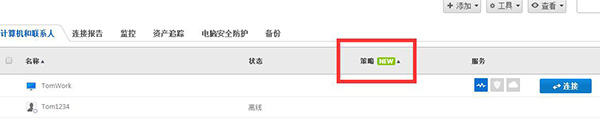
图2:ITbrain策略
默认监控策略包括以下检查:
•是否安装并激活防病毒软件?
•是否有超过500 MB的RAM?
•CPU使用率是否高于75%?
•硬盘的健康状况如何?
•可用磁盘空间是否小于10%?
•Windows Update是否处于活动状态?
Windows防火墙是否激活?
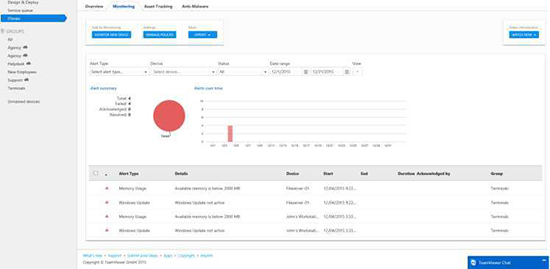
图3:警报消息显示在警报报告中
警报消息显示在TeamViewer管理控制台中,对于您正在使用ITbrain监视的每台计算机,如果检查触发警报,则会显示警报消息。
警报报告可以通过以下方式之一进行访问:
1.在侧栏中,单击ITbrain并选择“监视”选项卡。
2. 在侧栏中,单击“计算机和联系人”列表中的一个组,然后选择“周期”选项卡。
您可以通过警报类型,设备,状态和日期范围过滤警报消息。 如果您单击表头中的条目,则可以按照相应列对警报消息进行排序。
使用“视图”菜单,可以定义要为表格显示哪些列,并激活或停用图表。
在获取TeamViewer许可证正式使用之后,如果您知道或可以验证监控警报的原因,并且您想开始解决问题,您将首先确认一个或多个警报。

图4:处理警报信息
要确认监控警报消息,请选择以下方法之一:
1.单击图标旁边的警报信息,然后选择确认选项。
2.选择您要确认的所有警报消息,然后单击确认选择。
一旦ITbrain监控警报被确认,您可以通过连接到有问题的计算机来解决问题。
3.为此,请单击警告消息旁边的图标,然后选择转到计算机选项。 然后,您可以照常连接到电脑。
如果您已经解决了警报的原因,您可以使用ITbrain来检查问题是否已成功修复,并且不会再次出现。
您可以通过以下方式之一检查警报消息:
1.点击图标,然后选择立即检查选项。
2.选择您要检查的所有警报消息,然后单击工具| 检查选择。
关于如何监控和资产管理的教程就是这样了,如果对软件的使用有任何问题请看TeamViewer官网或咨询客服400-8765-888。
本文为原创,转载请注明网址:http://www.yuanchengxiezuo.com/wenti/jk-zcgl.html。
展开阅读全文
︾